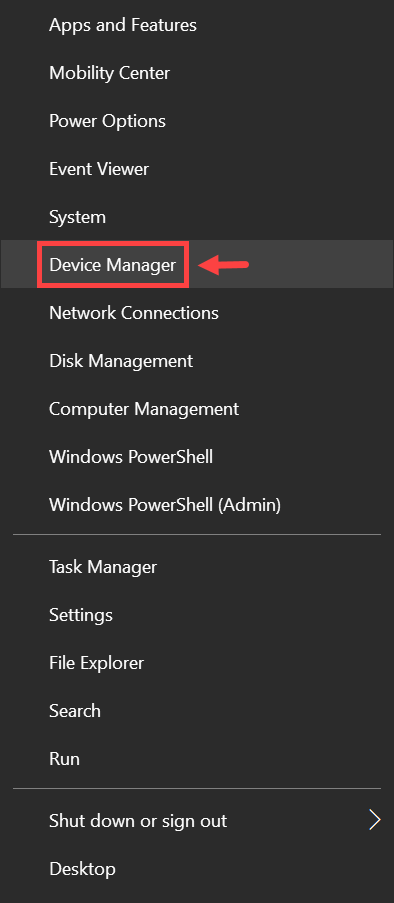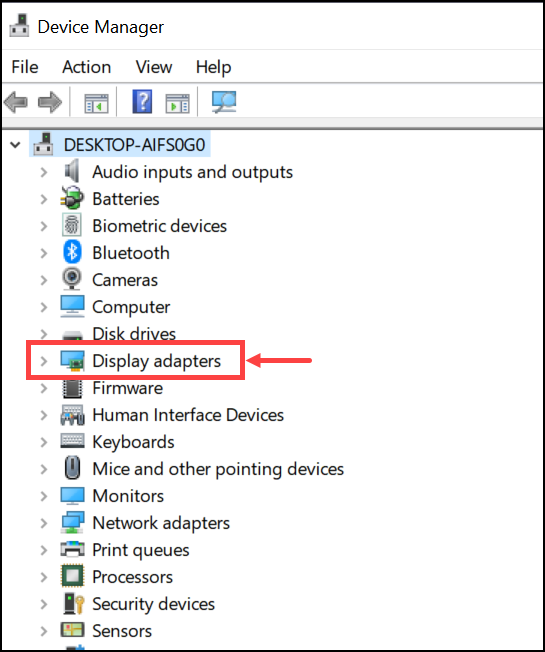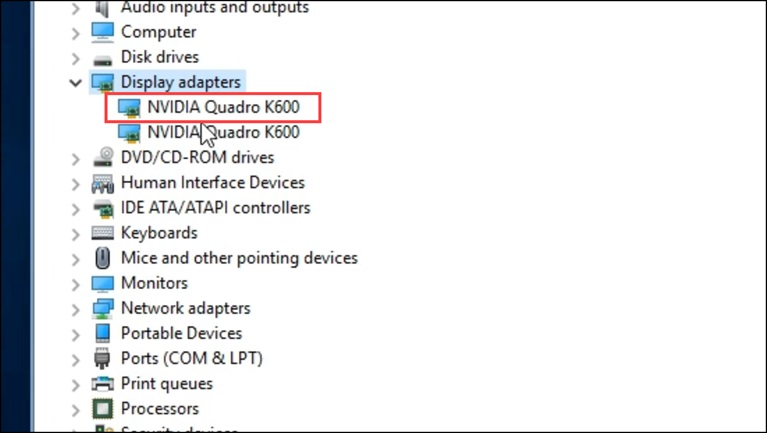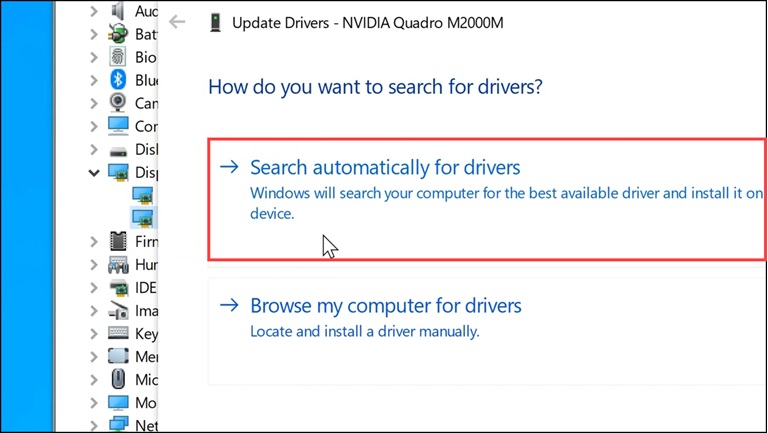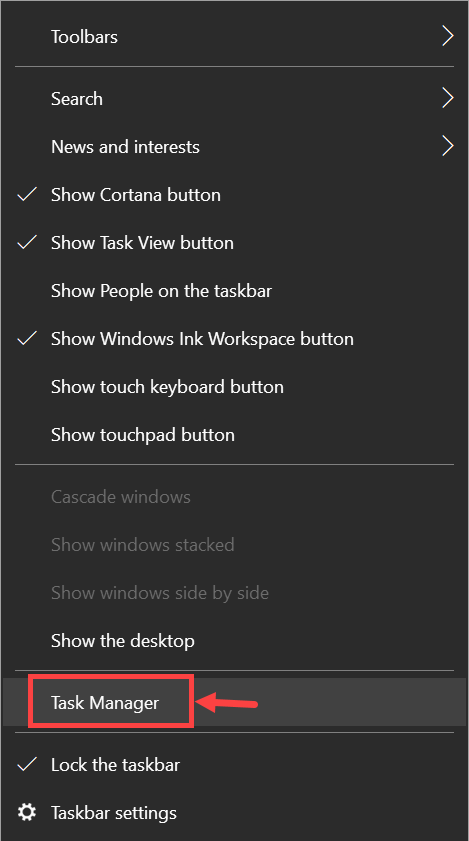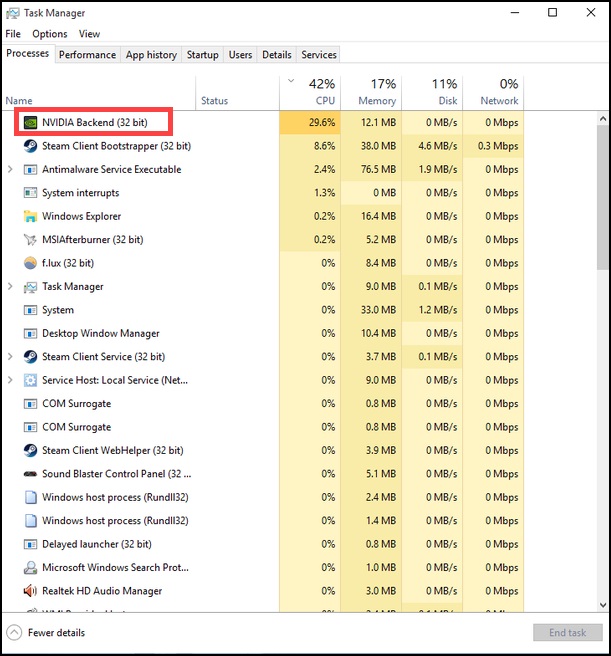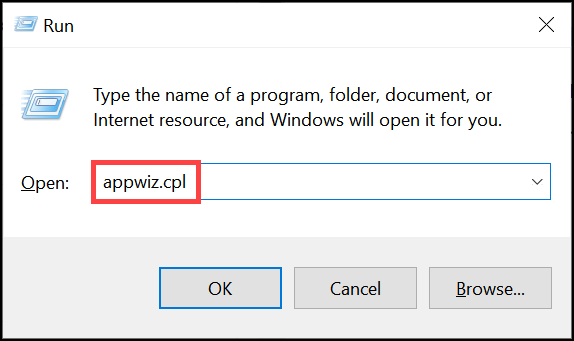Что такое Nvbackend.exe и как исправить Nvbackend.exe? (ЛЕГКИЙ!)
Nvbackend.exe — это процесс, связанный с приложением NVIDIA GeForce Experience. Это программное обеспечение предоставляет обновления для видеокарт NVIDIA и позволяет оптимизировать игровой процесс с помощью различных настроек и настроек.
Если у вас возникли проблемы с этим процессом, не беспокойтесь — мы можем помочь! В этом сообщении блога мы обсудим, что такое Nvbackend.exe, что вызывает с ним проблемы и как их исправить. Мы также дадим несколько советов о том, как обеспечить бесперебойную работу программного обеспечения NVIDIA GeForce Experience.
Что такое Nvbackend.exe?
Если на вашем ПК установлена видеокарта NVIDIA, вы увидите nvbackend.exe, NVIDIA Streamer Service и другие связанные процессы и службы. Эти файлы представляют собой пакеты, которые поставляются с установкой драйвера видеокарты и содержат дополнительные программы, необходимые для получения максимальной отдачи от вашей видеокарты.
Nvbackend exe, также известный как NVIDIA Backend или NVIDIA GeForce Experience Backend, является компонентом программы NVIDIA GeForce Experience. Он отвечает за серверную часть сетевых коммуникаций, используемых GeForce Experience.
Какие проблемы связаны с Nvbackend.exe?
Есть несколько различных проблем, которые могут возникнуть из-за проблем с Nvbackend.exe:
- Наиболее распространенная проблема заключается в том, что процесс будет использовать много ресурсов ЦП, что может привести к высокой загрузке ЦП и проблемам с производительностью на вашем ПК.
- Ваш компьютер может отображать сообщения об ошибках, говорящие о том, что Nvbackend.exe перестал работать.
- GeForce Experience может не открыться или загрузиться неправильно.
- Игры могут зависать или иметь проблемы с производительностью, когда GeForce Experience открыт.
Каковы основные причины проблем с Nvbackend.exe?
Могут быть разные причины ошибки nvbackend exe. Вот некоторые из наиболее распространенных причин:
- Драйвер NVIDIA устарел или поврежден: это наиболее распространенная причина высокой загрузки ЦП nvbackend.exe. Графические драйверы NVIDIA, установленные в вашей системе, устарели или неисправны. Вы можете обновить свои драйверы вручную или использовать инструмент обновления драйверов, такой как Driver Easy, для их автоматического обновления.
- GeForce Experience не обновлен: если у вас возникли проблемы с GeForce Experience, убедитесь, что у вас установлена последняя версия. Вы можете загрузить последнюю версию с веб-сайта NVIDIA.
- GeForce Experience отключен: GeForce Experience должен быть запущен, чтобы ваши игры могли использовать его возможности. Если он не запущен, у вас могут возникнуть проблемы с производительностью или сбои. Чтобы убедиться, что GeForce Experience запущен, откройте приложение и проверьте статус службы в правом нижнем углу.
- Поврежденные файлы в папке установки GeForce Experience: Если файлы в папке установки GeForce Experience повреждены, это может вызвать проблемы с приложением. Чтобы это исправить, вы можете попробовать удалить и переустановить GeForce Experience.
- Брандмауэр Windows блокирует Nvbackend.exe: В некоторых случаях брандмауэр Windows может блокировать связь Nvbackend.exe с Интернетом. Это может вызвать проблемы с GeForce Experience и вашими играми. Чтобы это исправить, вам нужно добавить Nvbackend.exe в список исключений в брандмауэре Windows.
Как исправить ошибку Nvbackend.exe?
Если у вас возникли проблемы с Nvbackend.exe, не беспокойтесь — есть несколько способов решить эту проблему.
1. Перезагрузите систему
Перезагрузка системы — это простой, но эффективный способ решить многие проблемы на вашем ПК. Если у вас возникли проблемы с Nvbackend.exe, попробуйте перезагрузить систему и посмотреть, сохраняется ли проблема.
2. Обновите драйверы NVIDIA
Как мы упоминали ранее, одной из наиболее распространенных причин проблем с Nvbackend.exe являются устаревшие или поврежденные драйверы. Вы можете обновить драйверы вручную или использовать инструмент обновления драйверов, такой как Driver Easy, чтобы сделать это автоматически.
Если вы решите обновить драйверы вручную, вы можете перейти на веб-сайт NVIDIA и загрузить последние версии драйверов для своей видеокарты.
Вы также можете обновить драйверы NVIDIA с помощью диспетчера устройств:
- Щелкните правой кнопкой мыши кнопку «Пуск» и выберите Диспетчер устройств из списка.

- В диспетчере устройств разверните Видеоадаптеры.

- Щелкните правой кнопкой мыши драйвер NVIDIA и выберите Обновить драйвер.

- Далее нажмите на Автоматический поиск драйверов или, если у вас есть загруженный с вами драйвер, нажмите на Просмотрите мой компьютер для драйверов.

- Следуйте инструкциям на экране, чтобы обновить драйвер NVIDIA.
Если вы предпочитаете более простой и быстрый способ, вы можете использовать программу обновления драйверов, которая автоматически выполнит все ваши задачи по обновлению драйверов.
3. Перезапустите внутренний процесс Geforce Experience.
Если у вас возникли проблемы с GeForce Experience, вы можете попробовать перезапустить серверный процесс.
Сделать это:
- Щелкните правой кнопкой мыши кнопку «Пуск» и выберите Диспетчер задач. Вы также можете нажать Ctrl + Shift + Esc на клавиатуре, чтобы сделать то же самое.

- Под Процессы вкладка, найдите и выберите NvBackend.exe.

- Нажмите на Завершить задачу убить процесс.
4. Исправление NVIDIA GeForce Experience
Если Nvbackend.exe по-прежнему вызывает проблемы, вам необходимо исправить NVIDIA GeForce Experience. NVIDIA GeForce Experience включает в себя встроенные инструменты для решения любых проблем со связанными службами и процессами. Такие трудности легко исправить. Вот как это сделать:
- На панели задач Windows 10 щелкните правой кнопкой мыши значок NVIDIA GeForce Experience и выберите Исправить проблему с NVIDIA GeForce Experience вариант.
- Следуйте инструкциям мастера до конца.
- Перезагрузите систему и проверьте, хорошо ли работают процессы NVIDIA.
5. Временно отключите программу безопасности
Если на вашем компьютере установлена какая-либо программа безопасности, попробуйте временно отключить ее и посмотреть, сохраняется ли проблема.
Также возможно, что ваше антивирусное программное обеспечение помечает Nvbackend.exe как вирус или вредоносное ПО и блокирует его запуск. Если это так, вам нужно добавить Nvbackend.exe в список исключений в вашей антивирусной программе.
6. Переустановите GeForce Experience
Если ни одно из вышеперечисленных решений не помогло, вы можете попробовать удалить и переустановить GeForce Experience. Это удалит все ваши настройки, но также исправит любые поврежденные файлы, которые могут вызывать проблемы с приложением.
Чтобы удалить GeForce Experience:
- нажмите Виндовс + Р макрос на клавиатуре, чтобы открыть диалоговое окно «Выполнить».
- Тип appwiz.cpl и нажмите Enter.

- В списке установленных программ найдите и выберите Опыт NVIDIA GeForce.
- Нажмите на Удалить и следуйте инструкциям для завершения процесса.

- После удаления GeForce Experience перезагрузите систему, а затем скачайте и установите последнюю версию GeForce Experience с сайта Нвидиа.
Часто задаваемые вопросы

Что такое nvbackend.exe? Как это исправить?
Nvbackend.exe — это процесс, принадлежащий драйверу NVIDIA. Это может вызвать такие проблемы, как высокая загрузка ЦП, 100% использование диска и многое другое. Вы можете решить эти проблемы, обновив драйверы, перезапустив серверный процесс Geforce Experience или восстановив NVIDIA GeForce Experience.
Могу ли я удалить Nvbackend?
Нет, вам не следует удалять Nvbackend.exe, так как это законный процесс, принадлежащий драйверу NVIDIA. Однако, если это вызывает проблемы в вашей системе, вы можете попробовать временно отключить его или удалить и переустановить GeForce Experience.
Как отключить серверную часть NVIDIA?
Чтобы отключить серверную часть NVIDIA, вам необходимо завершить процесс Nvbackend.exe в диспетчере задач. Вы также можете отключить службу NVIDIA GeForce Experience в диспетчере служб.
Что означает плохое изображение nvbackend.exe?
Если вы видите ошибку «nvbackend.exe bad image», это означает, что файл Nvbackend.exe поврежден. Вы можете решить эту проблему, удалив и переустановив GeForce Experience.
Могу ли я отключить серверную часть NVIDIA при запуске?
Да, вы можете отключить серверную часть NVIDIA при запуске, отключив процесс Nvbackend.exe на вкладке «Автозагрузка» в диспетчере задач.
Подводя итоги
Nvbackend.exe — это законный процесс, но он может вызвать несколько проблем в вашей системе, таких как высокая загрузка ЦП, 100% использование диска и многое другое.
Если у вас возникли проблемы с Nvbackend.exe, существует несколько возможных решений для их устранения:
- Попробуйте обновить драйверы, перезапустить серверный процесс Geforce Experience или восстановить NVIDIA GeForce Experience.
- Если это не работает, вы можете попробовать временно отключить программу безопасности или удалить и переустановить GeForce Experience.
- Если ни одно из этих решений не работает, вам может потребоваться связаться со службой поддержки NVIDIA.
Мы надеемся, что эта статья помогла вам исправить проблемы с Nvbackend.exe на вашем компьютере. Если у вас есть какие-либо вопросы или предложения, не стесняйтесь оставлять комментарии ниже.